Installation Instructions
Table Of Contents
- Installatiehandleiding MFC-440CN/MFC-660CN
- De symbolen die worden gebruikt in deze handleiding
- Inhoudsopgave
- Aan de slag
- Stap 1 De machine installeren
- 1 De beschermingen verwijderen
- 2 De hoorn aansluiten (alleen MFC-660CN)
- 3 Papier laden
- 4 De telefoonlijn aansluiten
- 5 Het stroomsnoer aansluiten
- 6 De inktcartridges plaatsen
- 7 Afdrukkwaliteit controleren
- 8 Het contrast van het LCD- scherm instellen
- 9 De datum en tijd instellen
- 10 Uw Stations-ID instellen
- 11 Kiesmodus Toon of Puls instellen
- 12 Het type telefoonlijn instellen
- 13 Een ontvangststand kiezen (voor MFC-440CN)
- 14 Een ontvangststand kiezen (voor MFC-660CN)
- 15 Het ANTW.APP. instellen (alleen MFC-660CN)
- Stap 2 De driver en de software installeren
- Voor netwerkgebruikers
- Verbruiksonderdelen
- brother DUT
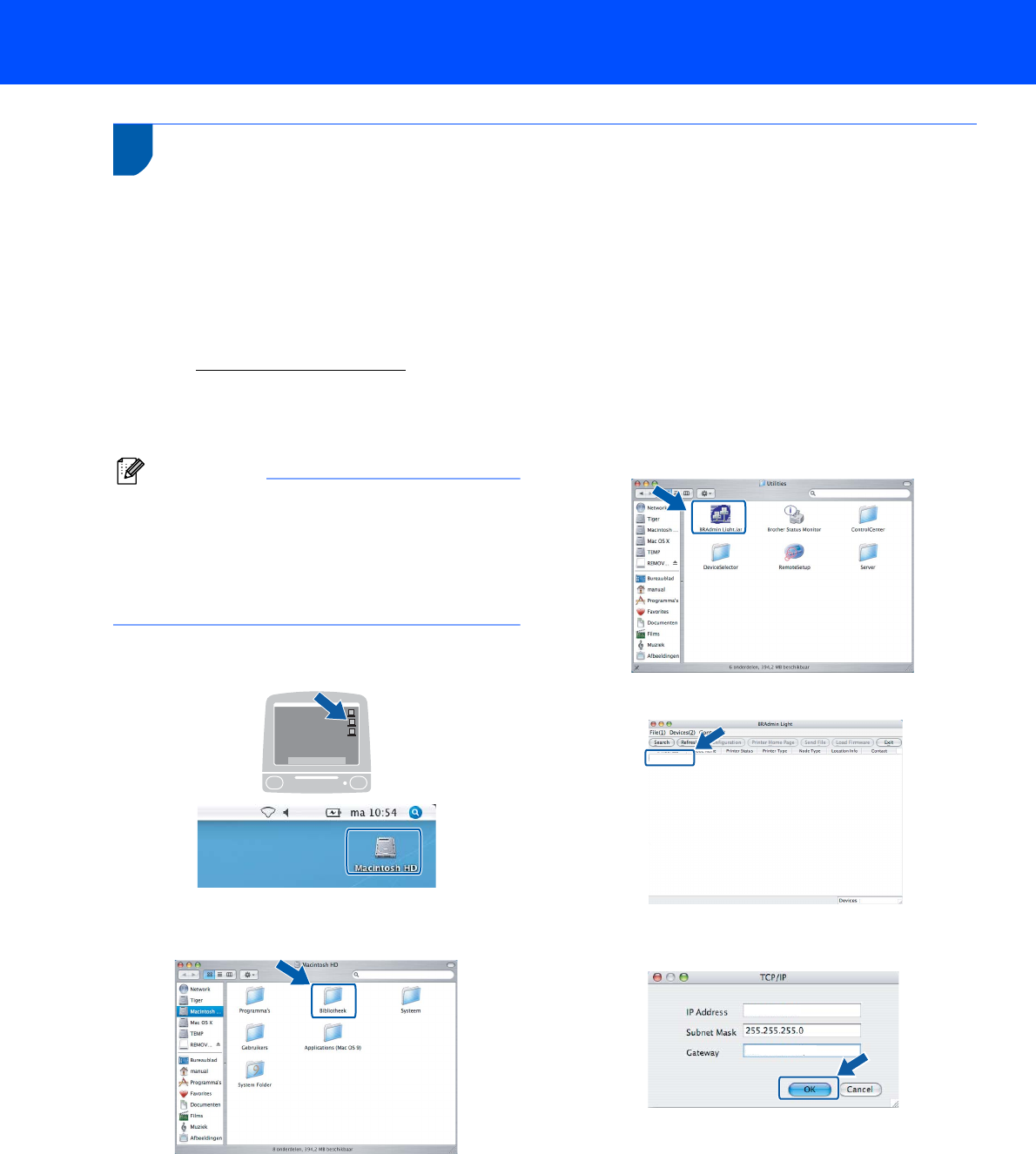
Voor netwerkgebruikers
30
2
BRAdmin Light configuratiehulpprogramma
(voor gebruikers van Mac OS
®
X)
De Brother BRAdmin Light-software is een Java™ toepassing die is ontworpen voor de Apple Mac OS
®
X-
omgeving. De software ondersteunt sommige functies van de Windows BRAdmin Professional-software. U kunt
bijvoorbeeld met behulp van BRAdmin Light software sommige netwerkinstellingen wijzigen op netwerkprinters e
multifunctionele netwerkapparaten van het Brother-netwerk. De BRAdmin Light software wordt automatisch
geïnstalleerd, wanneer u de MFL-Pro Suite installeert. Raadpleeg a.u.b. De driver en software installeren in deze
installatiehandleiding, als u de MFL-Pro Suite nog niet hebt geïnstalleerd. Ga voor meer informatie over BRAdmin
Light naar http://solutions.brother.com
.
Stel uw IP-adres, Subnetmasker en Gateway in
met BRAdmin Light
Opmerking
Als u beschikt over een DHCP/BOOTP/RARP-
server in uw netwerk, hoeft u de volgende
handeling niet uit te voeren. De printserver krijgt
automatisch zijn eigen IP-adres. Controleer of de
versie 1.4.1_07 of recenter van Java™ client
software op uw computer geïnstalleerd is.
1 Dubbelklik op het pictogram Macintosh HD op
uw bureaublad.
2 Kies Bibliotheek, Printers, Brother en
vervolgens Utilities.
3 Dubbelklik op het bestand BRAdmin Light.jar.
Voer de BRAdmin Light-software uit. BRAdmin
Light zoekt automatisch naar nieuwe
apparaten.
4 Dubbelklik op het nieuwe apparaat.
5 Voer het IP Address, Subnet Mask en de
Gateway in, en klik vervolgens op OK.
6 De adresgegevens voor de machine worden
opgeslagen.
xxx.xxx.xxx.xxx
xxx.xxx.xxx.xxx
xxx.xxx.xxx.xxx










